사용자가 모바일 장치에서 오프라인으로 보다 즐겁고 유창한 YouTube Music 재생 경험을 할 수 있도록 YouTube Official은 구독자가 YouTube Music 앱 내에서 음악 다운로드 기능에 액세스할 수 있도록 YouTube Premium 서비스를 제공했습니다. 그러나 데스크톱 사용자에게 호환되는 버전을 제공하지 않으면 컴퓨터에서 오프라인으로 YouTube Music을 듣는 것이 불가능해 보입니다.
그러나 실제로 데스크톱 사용자가 YouTube Premium을 구독하지 않아도 오프라인에서 YouTube Music을 들을 수 있는 실행 가능한 방법이 여전히 있습니다. 따라서 이 기사에서는 프리미엄을 사용하거나 사용하지 않고 YouTube에서 음악을 다운로드하는 두 가지 방법을 튜토리얼에서 알려드립니다. 이제 두 기기를 모두 가지고 모든 기기에서 YouTube Music을 원활하게 즐기세요.
앱에서 오프라인으로 YouTube Music 듣기[프리미엄 필요]
YouTube가 프리미엄 가입자가 YouTube Music 앱 내에서 오프라인으로 다운로드하여 노래를 즐길 수 있도록 음악 다운로드 기능을 제공한 경우. 오프라인에서 YouTube Music을 들을 수 있는 가장 직접적인 방법은 반드시 이 공식적인 방법을 사용하는 것입니다. 휴대전화에 YouTube Music 앱을 설치한 다음 YouTube Premium에 가입하여 음악 다운로드 기능을 이용하세요.
공식 앱을 통해 YouTube Music 다운로드를 처리하는 것이 더 편리하다고 생각되면 여기에서 제공되는 튜토리얼을 확인하고 배우십시오. YouTube에서 iPhone으로 음악을 다운로드하는 방법 또는 Android를 사용하여 오프라인에서 들을 수 있습니다.
팁 : YouTube Music 앱은 휴대기기용으로만 제공되기 때문에 데스크톱 사용자는 이 방법을 사용하여 오프라인에서 YouTube Music을 들을 수 있습니다. 대신 YouTube Premium 없이 오프라인으로 재생하기 위해 데스크톱에서 YouTube Music을 MP3로 다운로드하려면 다음 부분의 권장 방법을 참조하세요.
1 단계 먼저 App Store(iOS 기기) 또는 Google Play 스토어(Android 기기)로 이동하여 YouTube Music 앱을 검색하고 설치해야 합니다.
2 단계 그런 다음 앱을 엽니다. YouTube Premium 요금제에 가입한 Google 계정에 로그인해야 합니다. YouTube Premium 회원이 아니라면 먼저 구독하세요. 또는 앱 내에서 음악 다운로드 기능을 전혀 사용할 수 없습니다.
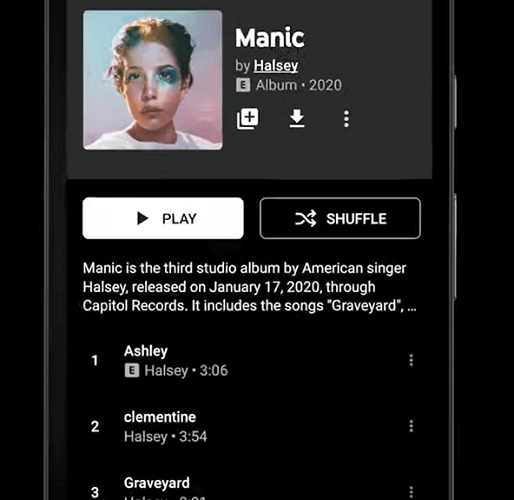
3 단계 이제 오프라인에서 듣기 위해 다운로드하려는 YouTube Music의 음악 라이브러리에 제공된 노래 또는 재생 목록을 직접 검색할 수 있습니다.
4 단계 오프라인으로 저장해야 하는 노래나 재생 목록에 액세스할 때 "메뉴" 버튼을 클릭한 다음 "다운로드" 옵션을 선택하기만 하면 됩니다. 필요한 형식과 품질을 선택하면 YouTube Music이 즉시 노래를 다운로드합니다. 나중에 오프라인 라이브러리에서 확인하고 YouTube Music 앱 내에서 재생을 즐길 수 있습니다.
MP3 형식의 YouTube Music 오프라인 듣기 [프리미엄 제외]
안타깝게도 YouTube Music은 설치된 YouTube Music 앱 내에서 모바일 사용자를 위한 음악 다운로드 기능만 제공하기 때문에 데스크톱 사용자는 이 뛰어난 기능에 직접 액세스하여 컴퓨터에서 오프라인으로 YouTube Music을 들을 수 있습니다. 대신 타사 소프트웨어의 도움이 필요합니다. YouTube Music을 MP3로 다운로드 먼저.
컴퓨터에서 오프라인 재생이 가능한 무료 YouTube Music을 사용하려면 TuneFab YouTube 음악 변환기 놓치지 말아야 할 신뢰할 수 있는 도구가 될 수 있습니다. 이 소프트웨어는 강력한 YouTube Music 다운로드 기능을 제공하여 스트리밍 YouTube 노래에서 DRM을 쉽게 제거한 다음 원본 품질의 MP3, M4A, WAV 또는 FLAC와 같은 일반적인 형식으로 변환하여 YouTube Music 오프라인 재생 환경을 만들 수 있습니다. 컴퓨터에서 충분히 쉽고 전문적일 수 있습니다.
또한 소프트웨어 내에서 음악 다운로드를 처리하기 위해 YouTube Premium에 가입하라는 메시지가 표시되지 않습니다! 즉, 모든 YouTube Music 사용자는 TuneFab YouTube Music Converter를 사용하여 모든 무료 사용자를 포함하여 음악을 다운로드하고 오프라인에서 즐길 수 있습니다. 이 소프트웨어는 서비스를 사용하기 전에 계정에 로그인하도록 강요하지 않으므로 YouTube Music을 컴퓨터에서 더욱 편리하게 다운로드할 수 있습니다.
주요 특징들:
● 계정 로그인이나 YouTube Premium 구독 없이도 YouTube Music 노래를 다운로드할 수 있는 무료 평가판 제공
● 다운로드한 YouTube Music 노래 저장을 선택하기 위해 MP3, M4A, WAV 및 FLAC와 같이 널리 사용되는 모든 형식을 제공합니다.
● MP4 형식의 원본 비디오 품질로 YouTube 뮤직 비디오 다운로드도 지원합니다.
● 원본 품질을 유지하고 오프라인에서 최상의 YouTube Music 재생 환경을 보장합니다.
● YouTube Music을 빠르게 일괄 다운로드할 수 있도록 최대 10배 빠른 속도 제공
● 다운로드한 YouTube Music 노래를 오프라인에서 쉽게 관리할 수 있도록 모든 ID3 태그 및 메타데이터 정보를 저장합니다.
다음으로 YouTube Premium이 전혀 필요하지 않은 컴퓨터에서 YouTube Music을 MP3로 다운로드하고 YouTube Music을 오프라인으로 듣는 것이 얼마나 쉬운지 알아봅니다.
1 단계. TuneFab YouTube Music 웹 플레이어 열기
컴퓨터에 TuneFab YouTube Music Converter를 설치했으면 소프트웨어를 연 다음 내장된 YouTube Music 웹 플레이어로 들어갑니다. YouTube Music 계정에 로그인하고 다운로드할 나만의 재생 목록이나 저장된 노래를 찾을 수 있습니다. 계정을 전혀 사용하고 싶지 않다면 TuneFab YouTube Music Converter도 계정 로그인 없이도 작동합니다.

2단계. 다운로드할 YouTube 노래 또는 재생 목록 추가
이제 YouTube Music Web Player에서 제공하는 검색 기능을 직접 사용하고 오프라인에서 듣기 위해 다운로드하려는 음악 리소스를 찾을 수 있습니다. 액세스할 때 "+" 버튼으로 직접 드래그하면 TuneFab YouTube Music Converter가 "변환 중" 목록에 추가합니다.

3단계. 형식 및 비디오/오디오 품질 선택
다운로드할 노래를 선택했으면 이제 오른쪽 상단 모서리에 있는 "다음으로 모든 파일 변환" 메뉴에서 출력 형식을 선택하기만 하면 됩니다.
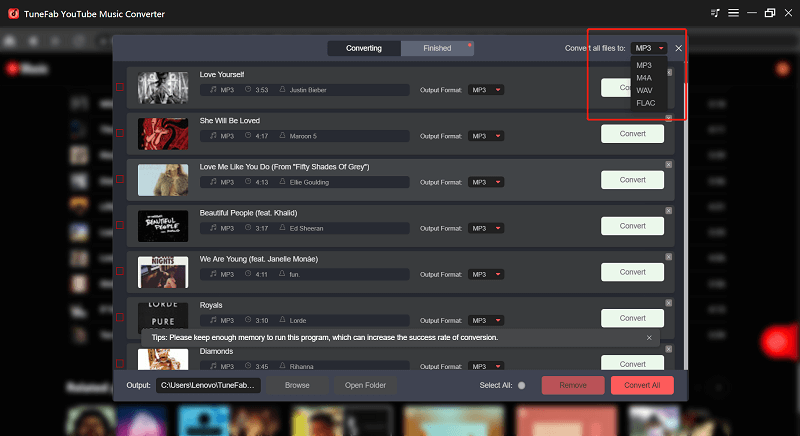
YouTube 뮤직 비디오 또는 오디오의 품질을 선택해야 하는 경우 "기본 설정" 설정 창으로 이동한 다음 "비디오 품질" 및 "오디오 품질" 모두에 대해 원하는 옵션을 선택하십시오.

4단계. 오프라인 듣기를 위해 YouTube 음악 노래 다운로드
마지막으로 "모두 변환" 버튼을 클릭하기만 하면 컴퓨터에서 YouTube Music 노래를 다운로드하여 오프라인으로 즐길 수 있습니다. 완료되면 YouTube Music 앱을 사용할 필요 없이 설치된 미디어 플레이어를 사용하여 다운로드한 노래를 편리하게 직접 재생할 수 있습니다. 음악 품질은 동일하게 유지됩니다!

YouTube Music 오프라인 듣기에 대한 FAQ
화면을 끈 상태에서 YouTube Music을 들을 수 있습니까?
유튜브 프리미엄 구독자라면 분명 화면이 꺼진 상태에서 유튜브 뮤직을 듣거나 다른 앱으로 전환할 수 있다. 또한 이 기능은 iPhone의 Google Chrome 브라우저(Android의 Google Chrome 및 Firefox 모두)에서만 작동합니다. Safari, Firefox 또는 기타 브라우저를 사용하는 경우 백그라운드에서 음악 재생을 전혀 즐길 수 없습니다.
YouTube Music에서 무료로 음악을 다운로드하는 방법은 무엇입니까?
공식적으로 음악 다운로드 기능을 사용하려면 YouTube Premium에 가입해야 합니다. 프리미엄 요금제에 가입하지 않고 무료로 처리하고 싶다면 무료 YouTube 뮤직 다운로더를 찾는 것이 도움이 될 수 있습니다. 그 중에서도 위에서 소개한 바와 같이 TuneFab YouTube Music Converter는 YouTube Music 웹 플레이어를 직접 내장한 YouTube Music 데스크톱 클라이언트로 작동할 수 있어 온라인으로 음악을 스트리밍하고 자신의 재생 목록을 관리하며 YouTube를 직접 다운로드할 수 있습니다. 일괄 MP3에 음악 재생 목록. 오늘날 최고의 YouTube 뮤직 다운로더 중 하나로 추천됩니다.
Mixtape 오프라인이 사라졌나요? 다시 가져올 수 있습니까?
유감스럽게도 YouTube Music은 Mixtape 오프라인 기능을 "스마트 다운로드"로 대체하여 이전 감상 기록을 기반으로 최대 500곡을 자동으로 스마트하게 다운로드할 수 있습니다(기기가 Wi-Fi에 연결되어 있을 때 다운로드가 처리됨). .
결론
오프라인에서 YouTube Music을 듣고 싶다면 공식 또는 타사 도구를 모두 사용하여 편리하게 음악 다운로드를 처리할 수 있습니다. 그들 사이에 비교, TuneFab YouTube 음악 변환기 는 다운로드한 음악 파일을 품질 손실 없이 모든 장치에 보관할 수 있으므로 보다 편리한 오프라인 음악 재생 경험을 제공합니다. 따라서 오프라인에서 듣기 위해 YouTube Music 노래를 저장하는 것을 고려하고 있다면 제가 드릴 최고의 추천이 될 것입니다.












